PS制作古典卷轴画缓缓展开动画效果(2)
- 2021-05-16 20:28
- 来源/作者:未知/在梦里为你唱歌
- 己被围观 次
8.将右卷轴移至与左卷轴重合的地方,如图: 9.打开动画面板,复制第一帧,选择第二帧,再选右卷轴图层,平移到,最初的地方。如图: 10.再选择第一帧
8.将“右卷轴”移至与左卷轴重合的地方,如图:
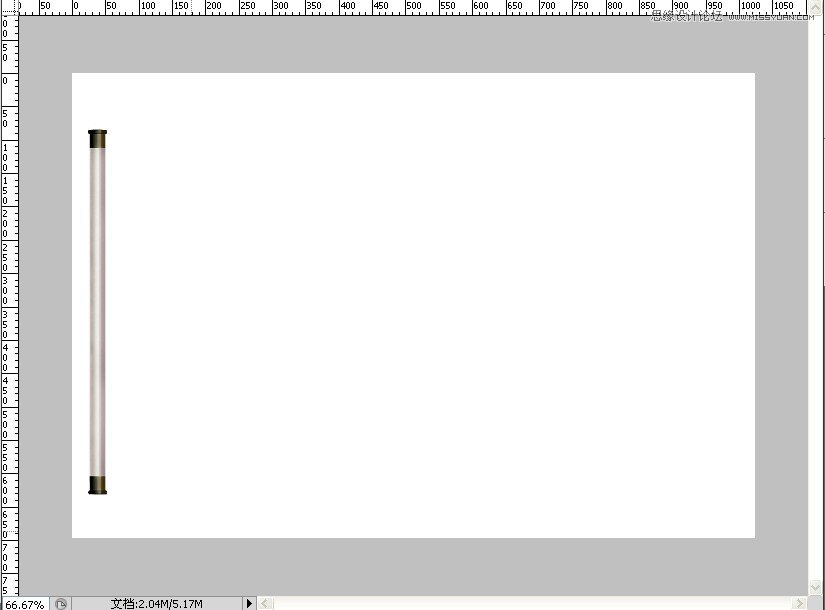
9.打开动画面板,复制第一帧,选择第二帧,再选“右卷轴”图层,平移到,最初的地方。如图:
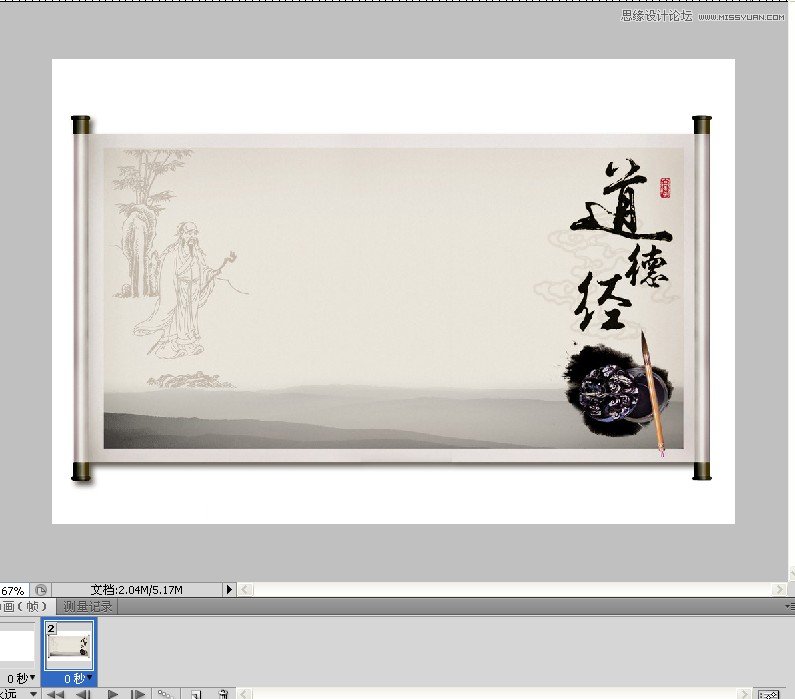
10.再选择第一帧,点过渡,然后,根据图的大小,进行选择过渡的帖数,我这里就是50。
11.选择最后一帧,把延迟时间改为2秒,你就看到了。如果大家想加字什么的,可以自己加点,我这里,就不加了,打完收工最终效果。
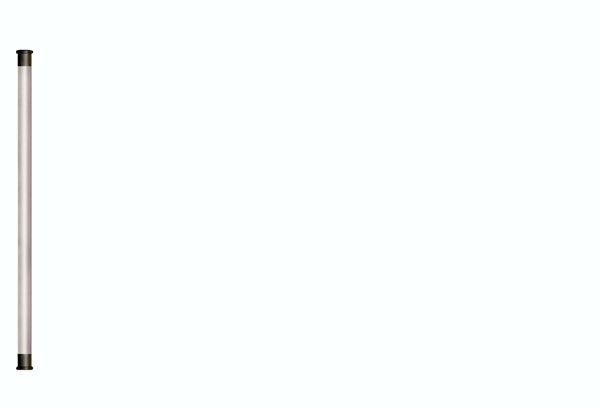
(责任编辑:xiaochuan)
*PSjia.COM 倾力出品,转载请注明来自PS家园网(www.psjia.com)
上一篇:PS解析画笔预设工具的应用
下一篇:PS制作柔彩流光字GIF动画效果




